Где находится папка AppData в Windows 11 и как ее открыть?
«А теперь перейдите в папку AppData…» — пожалуй, каждый пользователь хотя бы раз в своей жизни сталкивался с такой строкой в каком-нибудь руководстве. Мы открываем системный Проводник и отправляемся на поиски указанной папки, но все тщетно: на компьютере нет ни одной папки с таким (или хотя бы примерным) названием.
В сегодняшней статье о том, где находится папка AppData в ОС Windows и как ее открыть.
Где находится папка AppData?
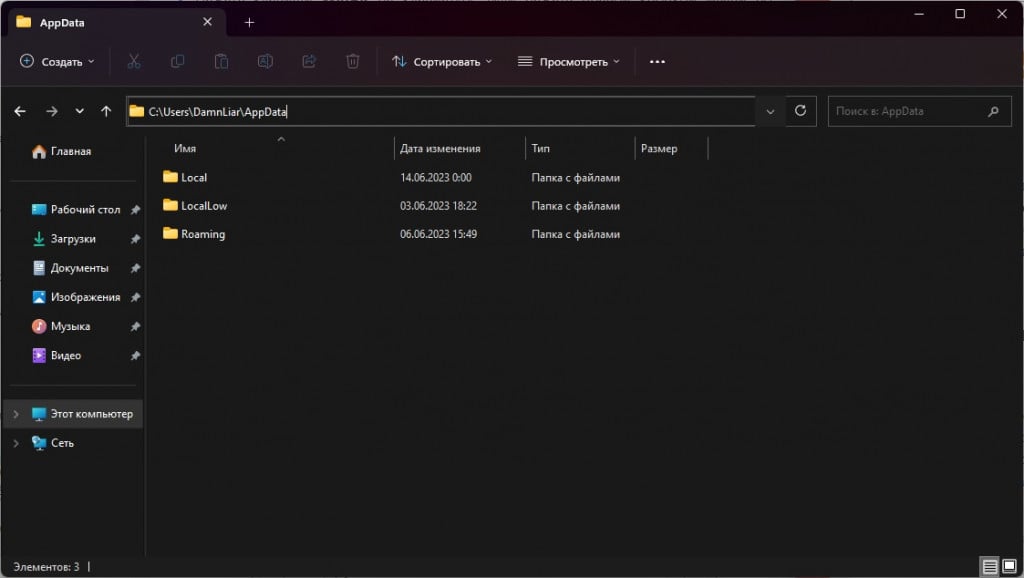
Папка AppData находится по пути C:\Пользователи\[ИМЯ УЧЕТНОЙ ЗАПИСИ]\. Блуждая по своему ПК в бесконечных поисках, вы наверняка побывали в данном расположении, но нужной папки там, конечно же, не было. А не было ее там потому, что она по умолчанию скрыта от глаз пользователя. Для моментального перехода в папку AppData достаточно сделать следующее:
- Нажмите WIN+R для вызова диалогового окошка «Выполнить»;
- пропишите в пустую строку %appdata% и нажмите ENTER.
Перед вами откроется окошко системного Проводника, но слегка не там, где нужно: в расположении C:\Пользователи\[ИМЯ УЧЕТНОЙ ЗАПИСИ]\AppData\Roaming. Чтобы попасть в папку AppData, кликните на ее имя в адресной строке Проводника.
Как убрать атрибут скрытности у папки AppData?
Хорошо, но что делать, если ну не хочется постоянно возиться с вводом каких-то там значений в какие-то там диалоговые окна? Как сделать так, чтобы папка AppData отображалась в Проводнике? Достаточно активировать опцию показа скрытых файлов и папок в последнем. Делается это следующим образом:

- Откройте системный Проводник;
- кликните на пункт «Просмотреть» в строке меню окошка и выберите «Показать»→«Скрытые элементы»;
- перейдите по пути C:\Пользователи\[ИМЯ УЧЕТНОЙ ЗАПИСИ]\ и проверьте, отображается ли папка AppData.
Заметка: В некоторых инструкциях вы непременно увидите вместо папки «Пользователи» папку «Users» — это та же самая папка! На латинице эта папка подписана, к примеру, в адресной строке Проводника.
Но что содержится в папке AppData? Да что там только не содержится: всевозможные приложения, например, Discord или торрент-клиент, файлы сохранений видеоигр, временные файлы после установки различного ПО и многое, многое другое. В общем, пользователю, особенно опытному, с данной папкой приходится работать чуть ли не на постоянной основе.
Ни в коем случае не удаляйте из папки AppData данные, о которых вы ничего не знаете! Поверьте, занимаясь, так сказать, «генеральной уборкой» вы можете наломать немало дров. Прежде чем что-то удалять, убедитесь, что это безопасно для системы.